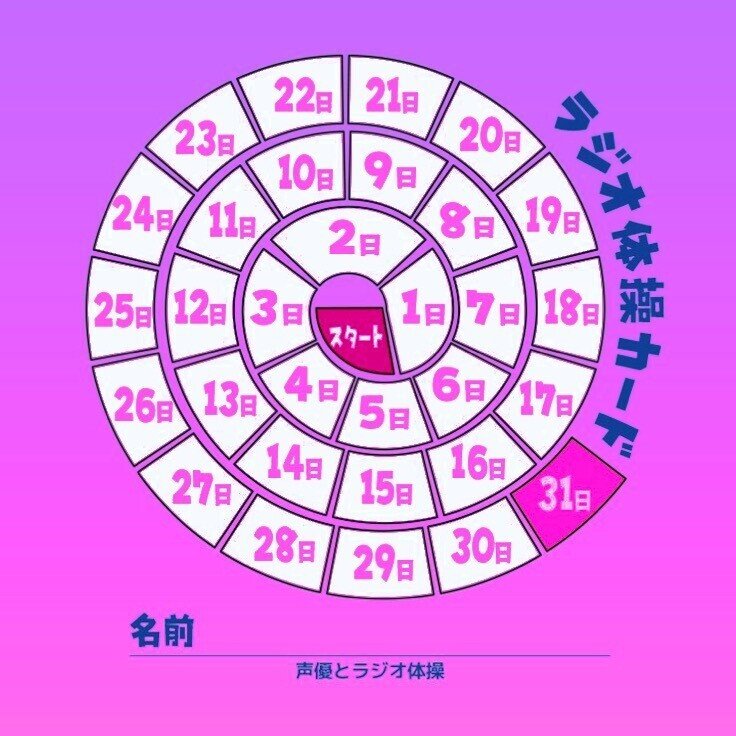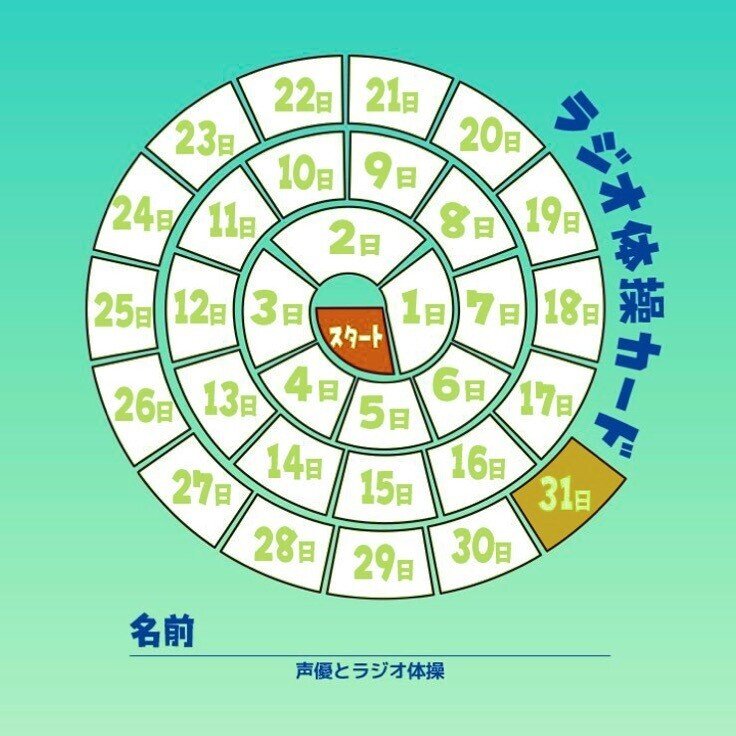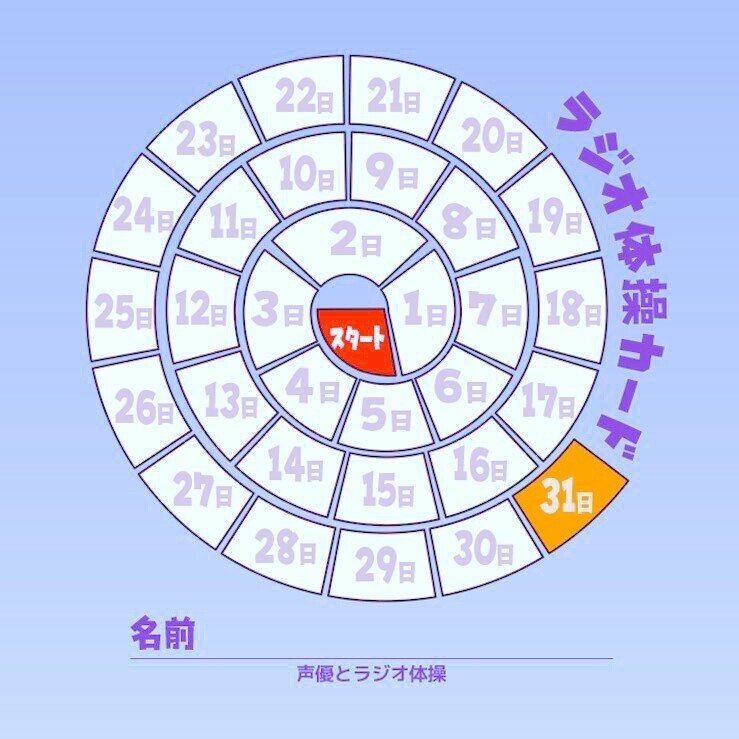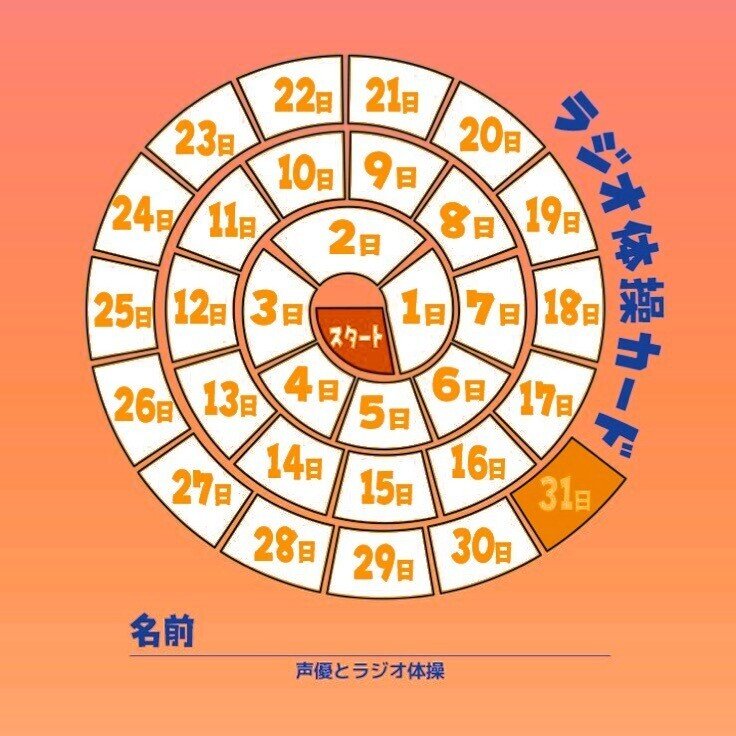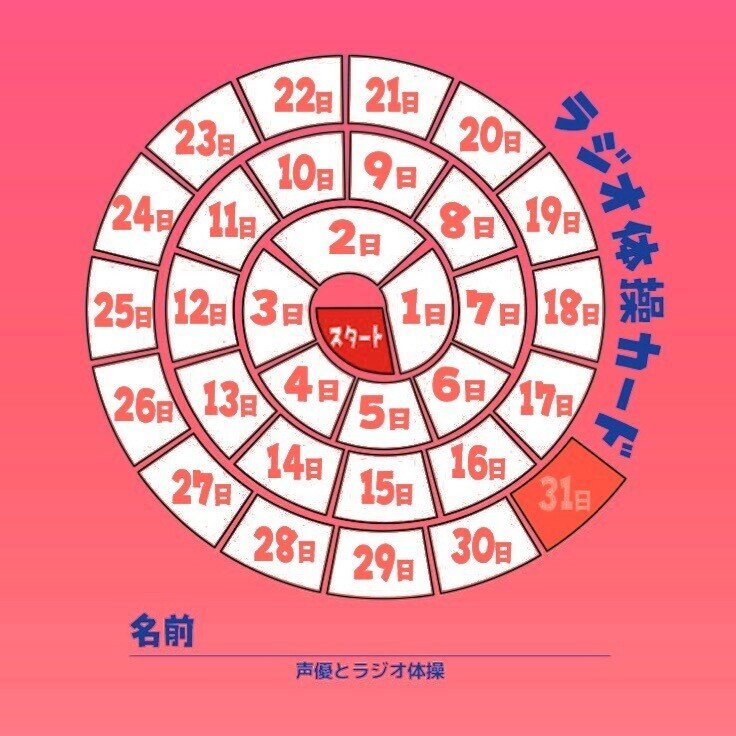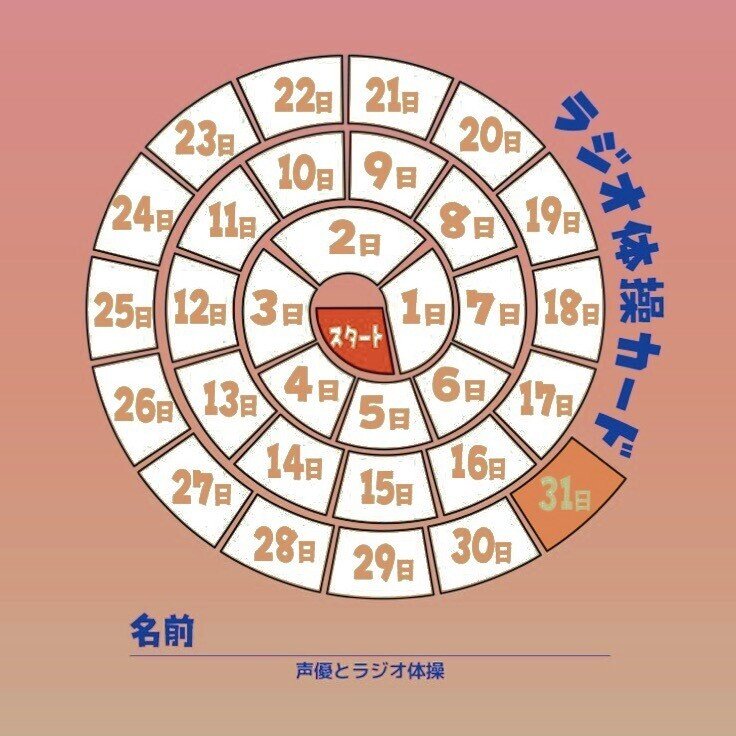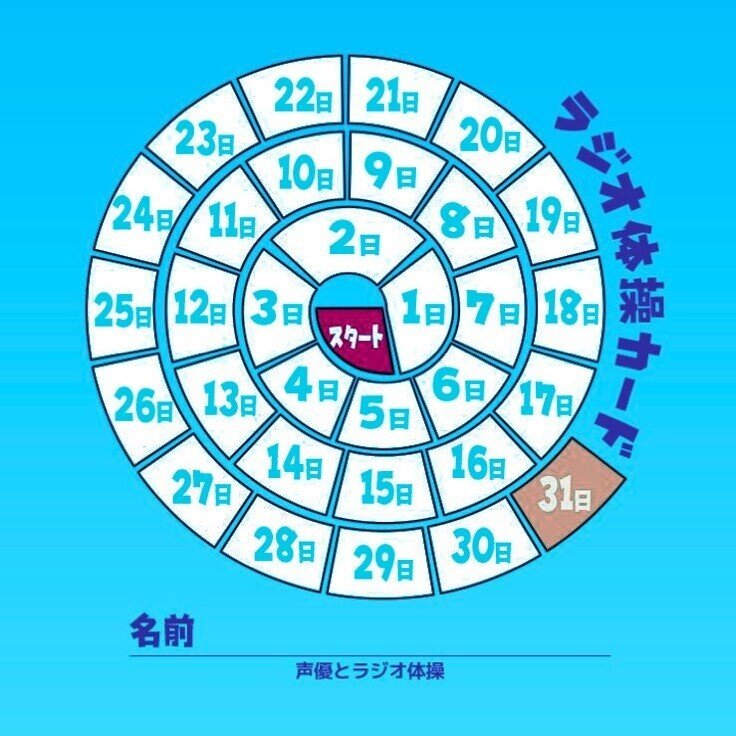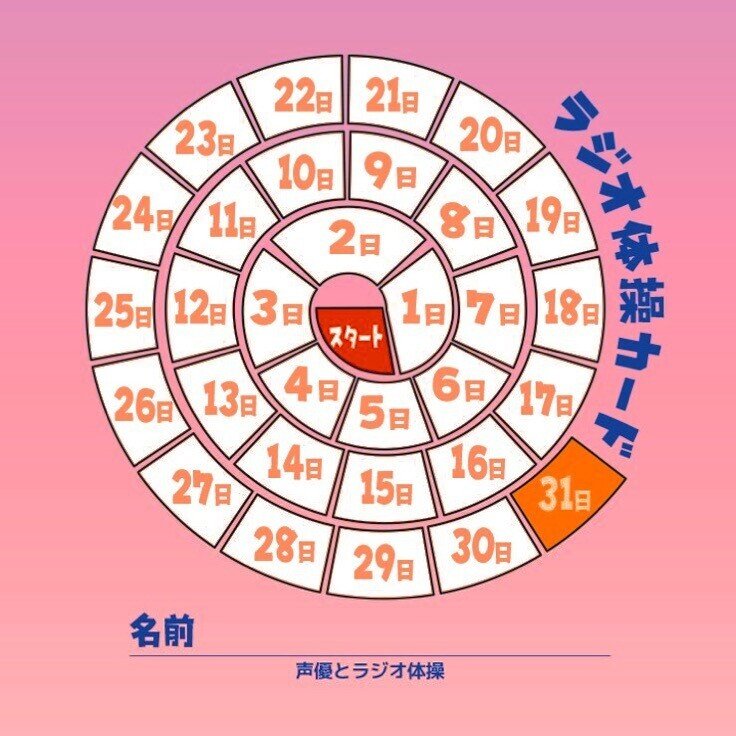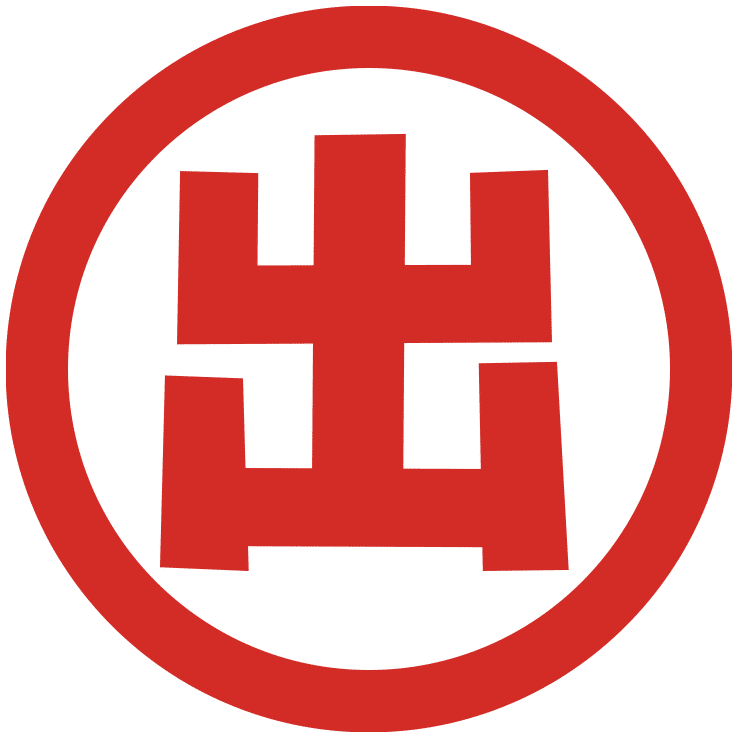ハンコ押すから並んでくださーい。カードもここにあるよ。
ラジオ体操のことについて。
素敵なカードを作っていただいたので、使ってみようとするものの、皆さん使い方にお悩みのご様子なので、簡単に使い方を説明しておきます。
基本的には毎回この作業が必要だけど、始めればこれもまた楽しくなるのでどうかひとつ。
方法その1。LINEのスタンプを使うと簡単。
1) LINEアプリの「ホーム」画面、左上にある自分のアカウント名の右にあるリボンみたいなマークをタップ
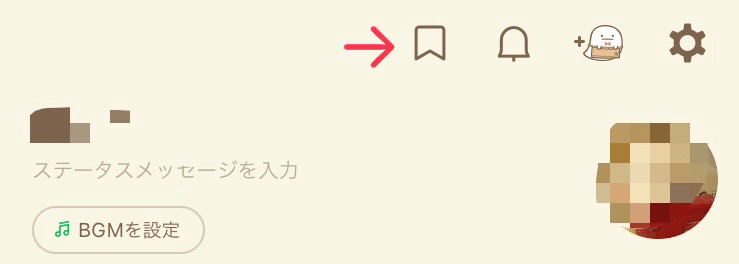
2) 右下にある「+」をタップし、使いたいカード画像の中央あたりをタップ
3) 開いた画像の右側に並んだメニューボタンの、上から2番目の顔のアイコンをタップ
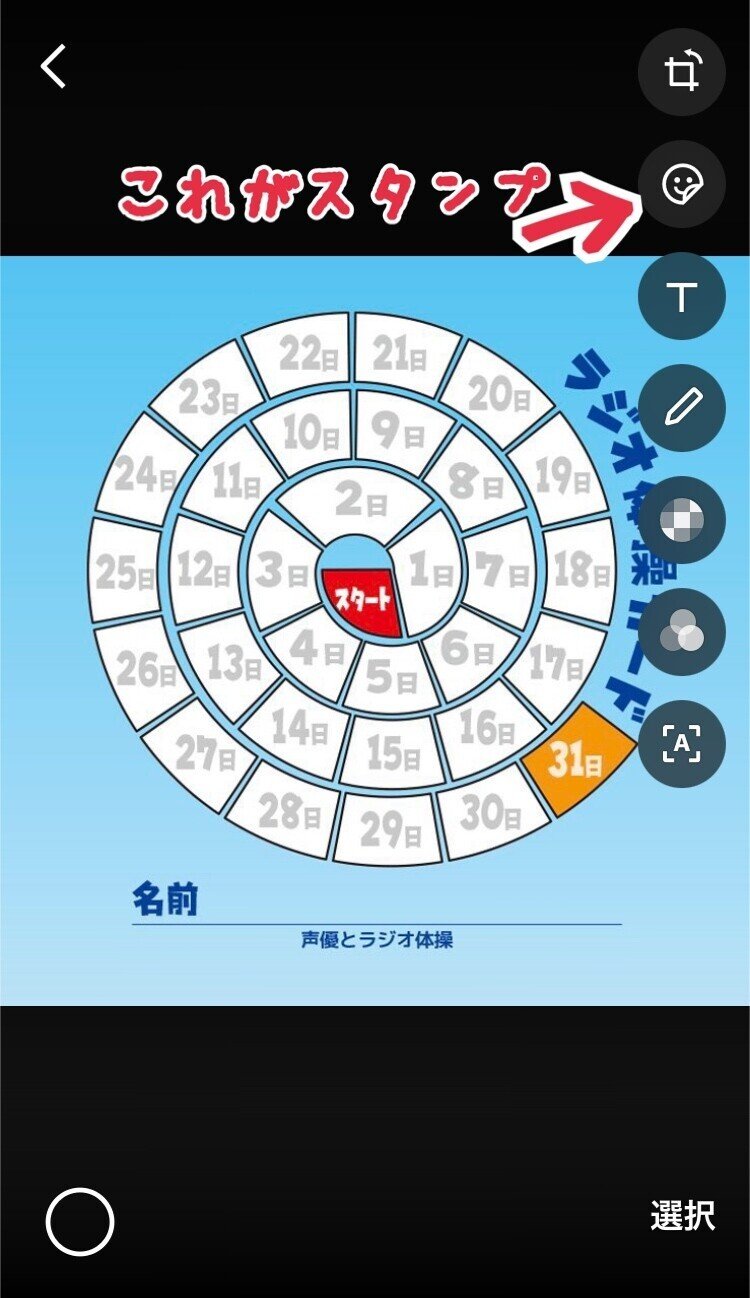
4)下に出たメニューの中央にある「スタンプ 」を選択すると、LINEで自分が使ってるスタンプが使えるようになるので、好きなスタンプを押し、サイズや場所を調整する。(テキスト入力も「T」から使えます。)
5) 左下にある↓ボタンで保存して終了。
方法その2。スタンプアプリを使う。
LINEをしていない、という方はまず「Scan Stamp」というアプリをストアからDL。(↑リンクから飛べます。)
また、カードと一緒にある「出」というハンコ画像ももらってきておいてください。
1) アプリを開いた画面で「スタンプ新規作成」を選択
2) メニューの「アルバム」をタップして「出」の画像を選択
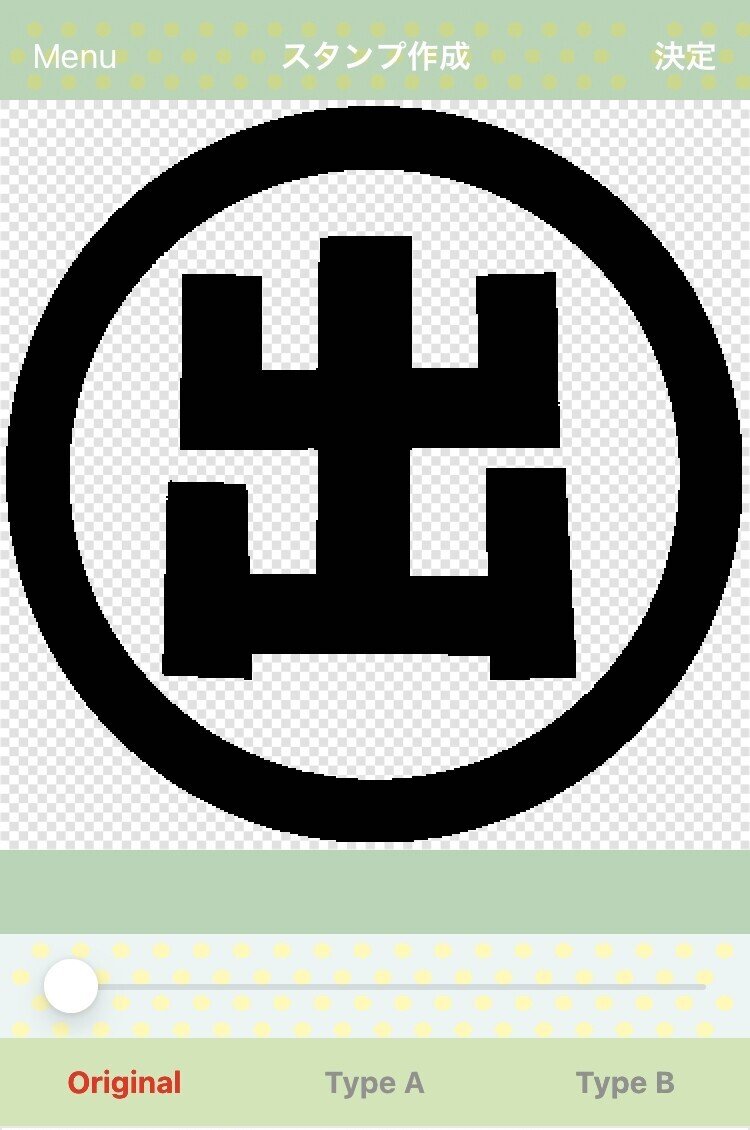
3) サイズ等に問題なければ右上の「決定」をタップして一度終了
4)トップ画面から「アルバム」を選択し、カード画像を選択
5) 下部メニューから右側のハンコ形のボタンをタップし、画像を選ぶ
6) スタンプを押せたら、下部メニュー左側にあるカラー選択のボタンをタップして好きな色に変更
7) 大きさや貼る場所を調整したら右下の「SAVE」→「画像を保存」を選択して終了
Scan Stampの場合、印影を作ったら次回からは4の手順以降だけで🆗になります。このアプリは手書きのイラストや普通の印鑑などから電子印を作成するのにも便利です。無料で軽く、内容もシンプルなのでお勧めです。
その3は、更にシンプルに!
出力して物理のハンコを押す!!これが実は一番楽しいかもしれませんw
ご案内のため、このエントリーはしばらく固定させていただきます。それでは、ラジオ体操のお部屋でまた会いましょう。
↓色違いカード置き場
カードを長押しして「写真に追加」でお持ち帰りください☺️